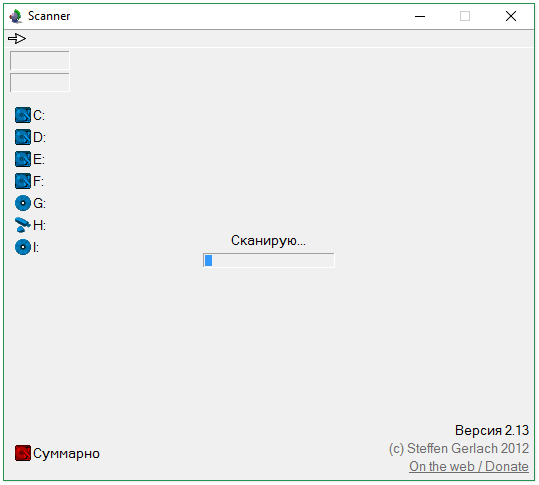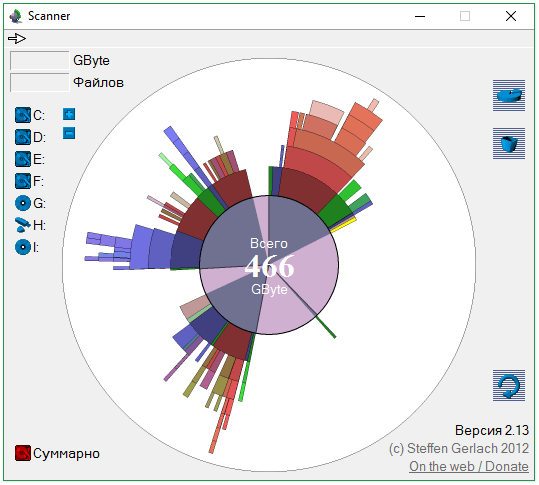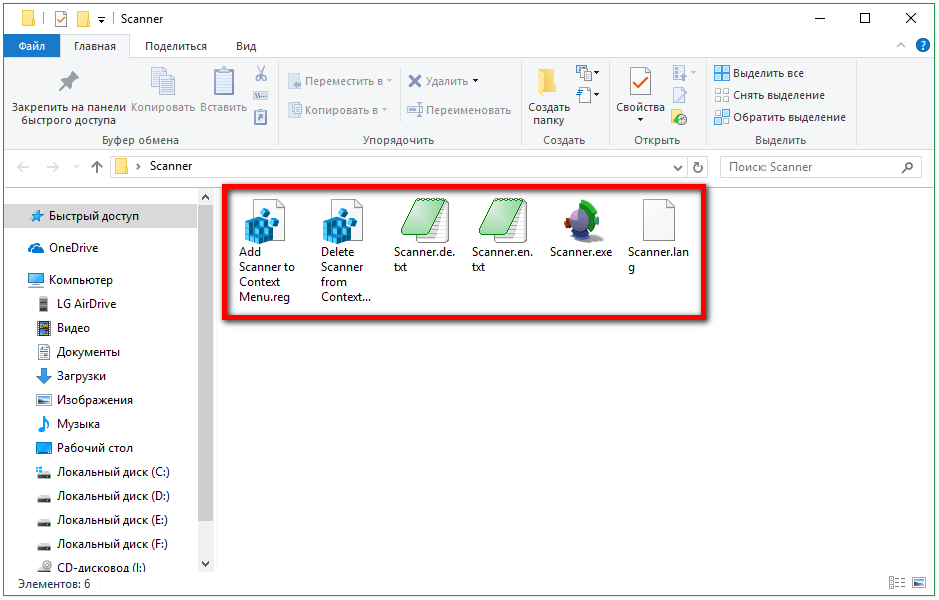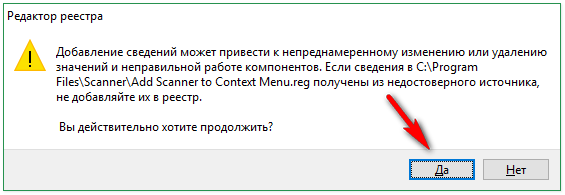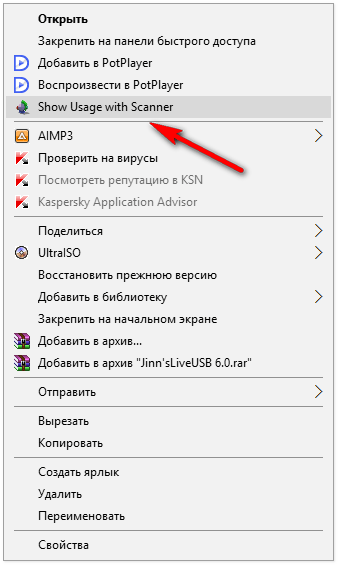Всем доброго времени суток... Как узнать размер файлов — HDD Scanner на жёстком диске, в операционной системе Windows, поможет бесплатная программа HDD Scanner (Scanner). Эта небольшая утилита подробно покажет размер содержимого жёсткого диска на ПК.
Содержимое жёстких дисков выводится в виде диаграммы, после сканирования программой жёстких дисков, подключенных к компьютеру флешек, приводов CD/DVD, внешних жёстких дисков и т.д... HDD Scanner (Scanner) тщательно произведёт анализ и покажет место которые занимают файлы и папки на данных дисках.
Многие пользователи, работающие на компьютере большое количество времени, постоянно перемещают различные данные, в процессе такой работы уменьшается место на жёстких дисках ПК. Соответственно отсюда вытекает вопрос «Какая папка или файл сколько занимают место?».
Если узнать размер папок/файлов в Windows, можно легко и просто распределить папки по разным дискам, а также удалить с компьютера то что не нужно. Данная утилита показывает на диаграмме размер места которое занимают папки и файлы, а также утилита определяет и показывает размер места которое занимает жёсткий диск, папка или вложенные папки.
HDD Scanner (Scanner) портативная версия программы не требующая установки на компьютер. Утилиту можно запустить с флешки на операционной системе Windows 7/8/8.1/10. Скачать HDD Scanner (Scanner) можно с официального сайта разработчика вот тут ТЫЦ.
Как узнать размер файлов программой HDD Scanner
После того как вы запустите программу, она сразу начнёт сканирование, в процессе которого программа произведёт анализ дискового пространства вашего компьютера. Этот процесс займёт некоторое время, в зависимости от количества жёстких дисков на ПК и размера места занимаемого данными.
В процессе сканирования в окне программы отображается вся информация о количестве жёстких дисков, USB-флеш накопителей, CD-DVD приводов и других внешних носителей. Как вы можете видеть на скриншоте у меня подключен жёсткий диск C/D/E/F, флешка H и CD-DVD привод G/I.
По завершению сканирования всех дисков, внешних источников, в окне программы откроется диаграмма, которая покажет сколько места занимают папки и файлы на жёстких дисках вашего компьютера.
При наведении курсора мышки на определённый цвет в диаграмме можно увидеть данные о конкретной папке. Вверху слева, напротив стрелки, вы увидите название папки и файла, размер в Gb и Mb, а также их количество.
Вверху справа находятся кнопки «Установка и удаления программ» и «Очистить корзину». В нижней части окна программы есть кнопки «Родительская папка», «Назад», «Обновить папку».
При нажатии на кнопку "Суммарно" программа произведёт повторное сканирование всех жёстких дисков на компьютере.
Как запустить программу из контекстного меню
Для удобного запуска программы на компьютере, есть возможность добавления пункта HDD Scanner (Scanner) в контекстное меню. Для этого на рабоче столе создайте папку «Scanner» и все файлы из архива распакуйте в эту папку.
Теперь папку «Scanner» переместите в папку «Program Files» на диске «С». После чего тапните два раза левой клавишей мышки по файлу реестра «Add Scanner to Context Menu», далее нажмите «Запустить».
В следующем окне тапните в кнопку «Да».
Затем «Ок». Теперь на рабочем столе наведите курсор мышки на любую папку и кликните правой клавишей. Откроется контекстное меню в котором будет пункт «Show Usage with Scanner».
Заключение
При нажатии на него запустится программа HDD Scanner (Scanner). Для того чтобы удалить пункт «Show Usage with Scanner» из контекстного меню, перейдите в папку «Program Files», затем в папку «Scanner», сделайте двойной клик по файлу «Delete Scanner from Context Menu», запустите редактор реестр, согласитесь с изменением и нажмите «Ок».